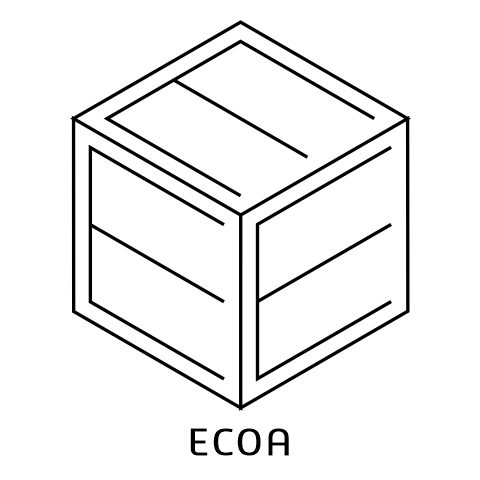关于配置问题暂且不作讨论,hexo官网有详尽教程,网上也有很多教程。因此仅就笔者博客配置优化中遇到的问题进行讨论。
hexo中文文档链接:https://hexo.io/zh-cn/docs/
添加永久链接(Permalink)
hexo默认生成的文章默认链接格式为日期,导致目录层次过多
永久链接能够帮助缩短目录层次,便于爬虫抓取,方便推广
存储于仓库的页面可以方便地使用相对路径引用仓库内图片等资源
因此添加永久链接的原则是
- 使目录层次尽可能短
- 能够唯一标识一篇文章
abbrlink插件能够利用对title的默认十进制CRC16校验得到校验码,可将其作为唯一链接标识,如本文的校验码为
29379,请保证博客文章md标题与文章内定义标题一致。操作步骤
- 安装插件
1
npm install hexo-abbrlink --save
- 在全局设置文件
_config.yml中添加1
2
3
4
5
6
7
8
9
10
11
12
13
14# URL
## Set your site url here. For example, if you use GitHub Page, set url as 'https://username.github.io/project'
url: http://even904.github.io
permalink: posts/:abbrlink.html #注意此处的修改
#原先为:year/:month/:day/:title/
#其他方式
#1.md文章信息页自定义pid,再使用pid进行标识/posts/:pid/
#2.目录+标题模式:category/:title/
permalink_defaults: posts/:abbrlink.html
pretty_urls:
trailing_index: true # Set to false to remove trailing 'index.html' from permalinks
trailing_html: true # Set to false to remove trailing '.html' from permalinks - 生成、预览和部署
添加访问人数
参考:腾讯云@試毅-思伟:Hexo博客添加访问量统计
笔者使用yilla主题,这里直接采用不蒜子进行统计。
操作步骤
在
themes/yilia/_config.yml添加属性1
2busuanzi:
enable: true在
themes/yilia/layout/_partial/footer.ejs末尾添加如下代码,注意添加在<footer></footer>标签内1
2
3
4
5
6
7
8
9
10
11<% if (theme.busuanzi && theme.busuanzi.enable){ %>
<!-- 不蒜子统计 -->
<span id="busuanzi_container_site_pv">
本站总访问量<span id="busuanzi_value_site_pv"></span>次
</span>
<span class="post-meta-divider">|</span>
<span id="busuanzi_container_site_uv" style='display:none'>
本站访客数<span id="busuanzi_value_site_uv"></span>人
</span>
<script async src="//busuanzi.ibruce.info/busuanzi/2.3/busuanzi.pure.mini.js"></script>
<% } %>在
themes/yilia/layout/_partial/post/date.ejs开头添加如下代码1
2
3
4
5
6<% if (theme.busuanzi && theme.busuanzi.enable && !index){ %>
<!-- 不蒜子统计 -->
<span id="busuanzi_container_page_pv" style='display:none' class="<%= class_name %>">
<i class="icon-smile icon"></i> 阅读数:<span id="busuanzi_value_page_pv"></span>次
</span>
<% } %>
注意:使用hexo s本地预览时,数值会出现问题,但部署后能够正常显示。
添加下载链接
引用页面存储库内资源不需要额外操作,仅需在markdown内使用html标签即可,举例如下
<a href="../assets/test.txt" download="test.txt">点击下载测试txt文件</a>
效果如下:
点击下载测试txt文件
推送网络问题
使用git config --global http.proxy http://127.0.0.1:1080指定所有http连接通过本机1080端口转发。
使用git config --global https.proxy https://127.0.0.1:1080指定所有https连接通过本机1080端口转发。
本机开启代理后,使用以上两个命令指定相应代理端口,解决gitbash内命令执行失败。
本地网络端口访问失效
默认端口为localhost:4000,可能被占用,可以在启动时修改为其他端口
临时解决:使用hexo server -p [port_num]指定访问端口为其他端口
背景美化等
评论系统
由于yilla主题原先使用的gitment停止维护,因此使用gitalk作为评论系统,其功能和UI更丰富。
参考这里
Gitalk评论系统需要使用github的Oauth第三方登录认证系统。因此需要在github上进行配置。Gitalk的评论以github的issue形式存储和读取,因此需要开设一个仓库用于存储评论,或使用博客所在(github.io)仓库。
注册OAuth服务
首先应注册OAuth服务,在github个人页->settings->Developer settings中可以找到该服务。选择New OAuth App,如下图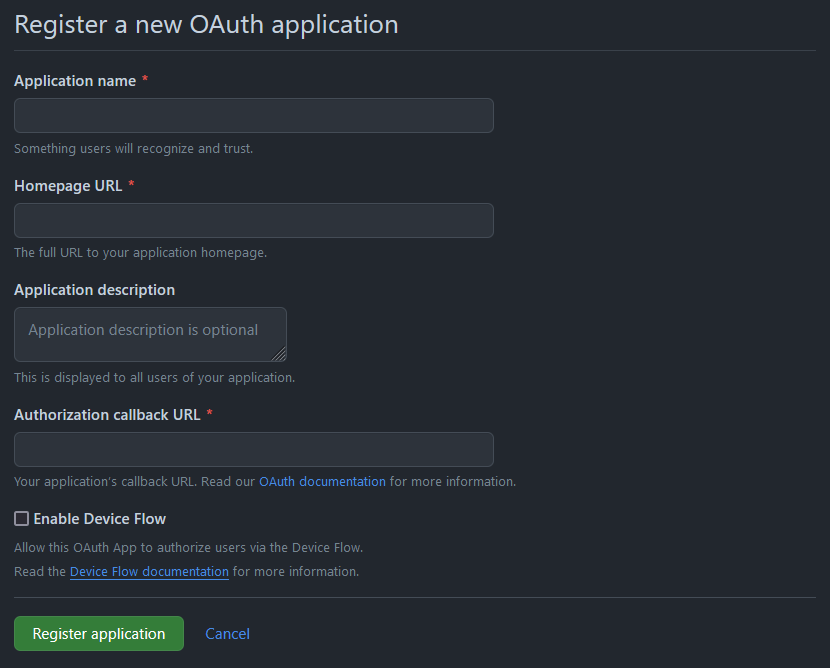
| 项目 | 内容 |
|---|---|
| Application name | 服务名称,如Even's blog |
| Homepage URL | 主页地址,可选择https://xxx.github.io |
| Application description | 服务简介,选填 |
| Authorization callback URL | 回调地址,即认证后返回地址,非常不推荐填写与主页地址相同的地址 |
| Enable Device Flow | 勾选后可以使用设备流登录,即扫码登录等方式 |
创建完成,需记录Client ID,还需生成一个Client secrets并记录,稍后使用。
添加配置信息
在themes\yilia\_config.yml中添加如下配置信息,以备调用
1 | gitalk: |
创建gitalk代码段
在themes\yilia\layout\_partial\post\路径下创建gtialk.ejs,其内容如下:
1 | <div id="gitalk-container"></div> |
其中,分别引入了gitalk的样式文件、gitalk实现以及md5编码的js文件。
gitalk采用id属性为评论的唯一标识,对应issue中的标题,其会被gitalk截断至50字符。这里id属性为location.pathname,即页面本身URL,但由于其长度可能超过50字符。采用md5编码,可以将标题编码为32位16进制数,避免超过50字符。
在生成时,hexo自动将_config.yml中的对应参数传入gtialk.ejs并将替换后的片段插入生成的html页面,从而显示评论区域。
如果希望登录后回调定位回源地址,则可采用发送含有源地址信息的请求执行,这里并未实现该功能。
在themes\yilia\layout\_partial\article.ejs末尾添加使能代码片段:
1 | <% if (theme.gitalk.enable){ %> |
该片段处理_config.yml中的gitalk使能操作。